Endoso: Actualización de contacto ID
Datos generales de endosos. Actualización de los datos de contacto y identificaciones en sistema.
A - Concepto General.
B - Puntos importantes.
C - Desarrollo teórico.
D - Desarrollo con Imágenes.
E - FAQS.
A - Concepto General:
Como uno de los procesos del endoso ✅, tenemos actualizar el contacto 📞 en el área de ID 🆔. Los clientes pueden contactarse para solicitar agregar una identificación. Para poder actualizar este dato en una póliza 📄, es completamente necesario llevar a cabo un endoso y proceder con añadir los datos del ID deseados por el cliente. Luego de añadir el ID, se verificará si es necesario hacer algún tipo de pago 💰. Una vez completado el endoso, es necesario que el dueño de la póliza 🧑 añada al sistema una foto del documento 📸 que añadió.
B - Puntos importantes.
Recuerda que si un endoso ✅ no se completa, se descartará a las 12:00 de la medianoche ⏳.
No podemos asegurar que los endosos no generarán costos. Es necesario completar el endoso para evitar dar información incorrecta ❌.
Si ya se emitió una factura 📄, el endoso exitoso se verá reflejado hasta el próximo mes de facturación 🗓️.
Update 12/07/2023
A partir de ahora, los cambios en las pólizas 📝 solo pueden ser realizados por:
- El titular de la póliza (Policyholder) 🧑
- El cónyuge (Spouse) 💑
- Un conductor autorizado 🔑
El cónyuge puede estar incluido o excluido de la póliza, y el conductor adicional debe ser autorizado por el titular de la póliza para realizar cambios. Haremos la autorización colocando una nota en el sistema de administración (Admin) ✍️ que diga: "El titular de la póliza se comunica para autorizar al conductor (nombre del conductor) a realizar cambios en la póliza".
C - Desarrollo teórico.
En en el desarrollo teórico tendremos en cuenta el proceso paso a paso ▶️ del endoso para añadir un ID:
→ Se selecciona la opción: Crear endoso ✅.
→ En la segunda pestaña - Información Personal 🧑, se puede modificar la información de datos personales. En la sección de ID 🆔, se procede a modificar el tipo y número de documento 🔢 que el cliente desea añadir.
→ En la quinta pestaña - Resumen 📊, se pueden verificar los cambios ⚙️ que se realizarán y sus costos 💰. Aquí se reflejará si es necesario realizar un pago 💳 o si quedará un crédito pendiente 💲 para aplicar por el endoso.
→ En la sexta pestaña - Pago 💵, se ingresa el método de pago para realizar el endoso.
→ En la séptima pestaña - Confirmar ✔️, se puede verificar que el proceso se realizó satisfactoriamente.
D - Desarrollo con Imágenes:
Se ingresa a la póliza del cliente en portal Admin.
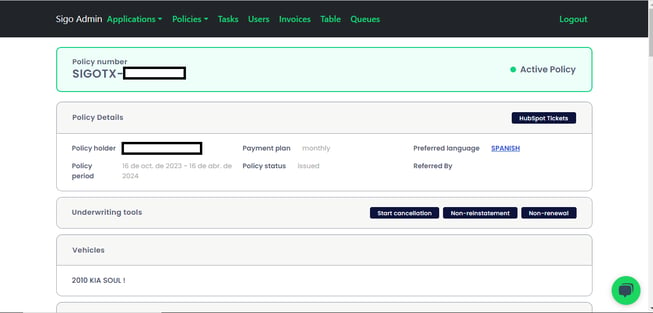
Se selecciona la opción: Create endorsement.
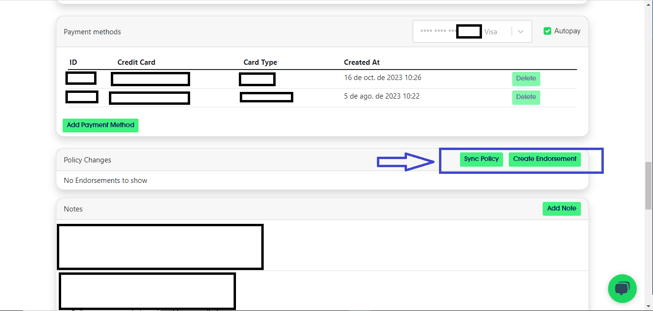
Segunda Tab - Personal Information:
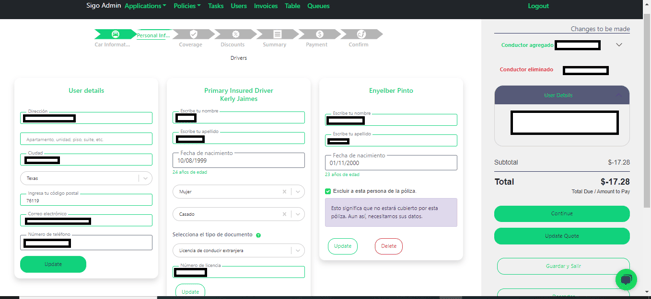
Quinta Tab - Summary:
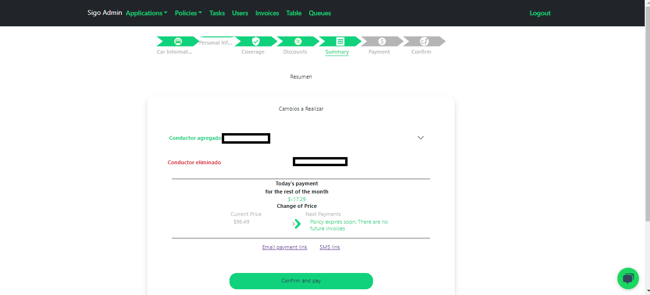
Sexta Tab - Payment & Septima Tab - Confirm::
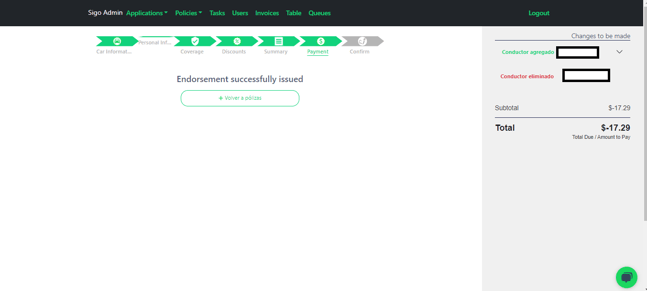
E - FAQS.
Faqs sobre endosos de caracteristicas generales o especificas se pueden verificar en el área de preguntas frecuentes y en proceso de endosos.